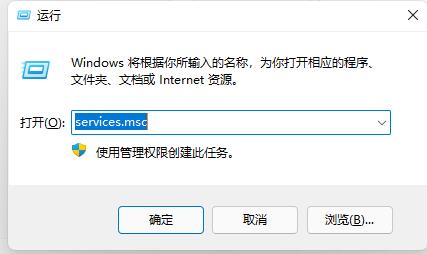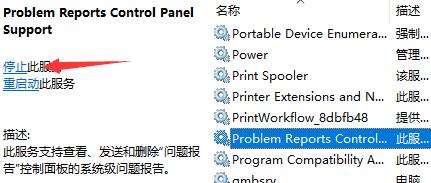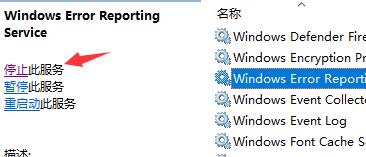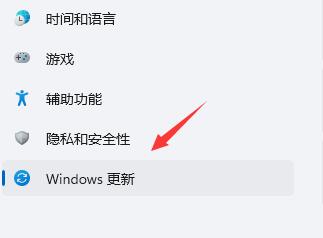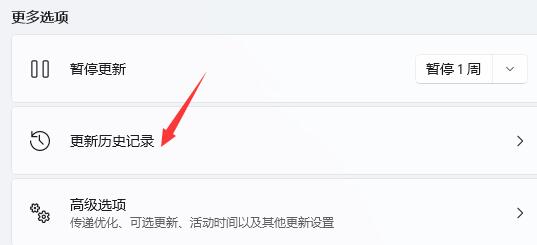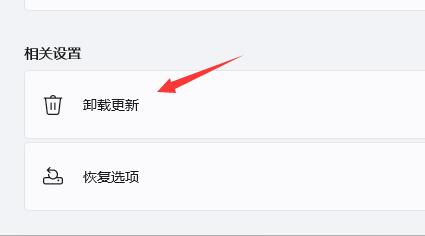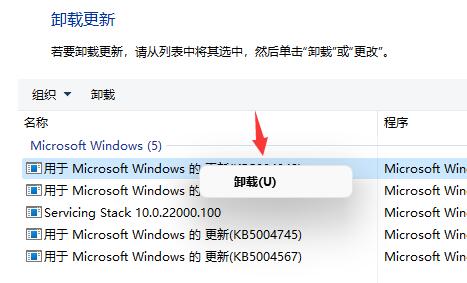win11 アップデート後にデスクトップが点滅し続ける理由とその修正方法は? 最近、一部のユーザーは、Windows 11 システムをアップデートしてアップグレードした後、デスクトップが更新され続け、画面がちらつき続け、正常に使用できなくなっていることに気づきました。では、なぜ win11 アップデート後にデスクトップが点滅し続けるのでしょうか?どうやって解決すればいいでしょうか?そこで今日は、Win11 アップグレード後にスプラッシュ スクリーンが常に更新される問題の解決策をエディターが提供しますので、ユーザーの皆様はぜひご覧ください。

##方法 1. 設定を調整します
1. 最も可能性の高い理由は、アップデートが有効になっていないことです。 on デフォルトのサービス。ショートカット キー「win R」を押してファイル名を指定して実行ダイアログ ボックスを開き、ボックスに「services.msc」コマンドを入力して、「OK」をクリックして「サービス」インターフェイスを開きます。

#2. インターフェースで「問題レポート制御」サービスを見つけて、左側の「このサービスを停止」をクリックします。

#3. 次に、「Windows エラー報告サービス」を見つけて「停止」します。

方法 2: 更新プログラムをアンインストールする
1. 更新プログラムが問題の原因である可能性もあります。 [スタート] ボタンをクリックし、メニューで [設定] オプションを選択し、インターフェイスで [Windows Update] ボタンを見つけてクリックしてください。

#2. 次に、[その他のオプション] で [更新履歴] を選択します。

#3. [関連設定] の下にある [アップデートのアンインストール] をクリックします。

#4. 最後に、「アップデートのアンインストール」インターフェースで「KB500430」を右クリックして選択し、「アンインストール」を選択します。

###上記は、[win11 アップデート後にデスクトップが点滅し続ける理由とその修正方法 - win11 アップデート後に画面が点滅する問題を解決する方法のチュートリアル] の全内容です。 』に、さらに刺激的なチュートリアルが登場!
以上がwin11アップデート後にデスクトップが点滅し続ける理由とその修正方法の詳細内容です。詳細については、PHP 中国語 Web サイトの他の関連記事を参照してください。